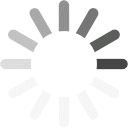プロジェクトの基本設定
[対象:クラシック・新プラン]
プロジェクトの基本設定について説明します。
⭐️プロジェクトの設定を変更する
- グローバルバー > ユーザーアイコン > スペース設定 > プロジェクト設定の順に進んでください
- プロジェクトの一覧からプロジェクトを選びます
- 設定項目を変更し、編集を完了します。
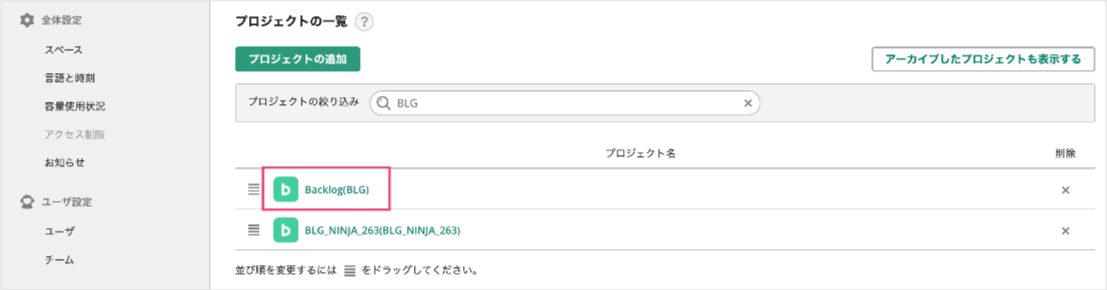
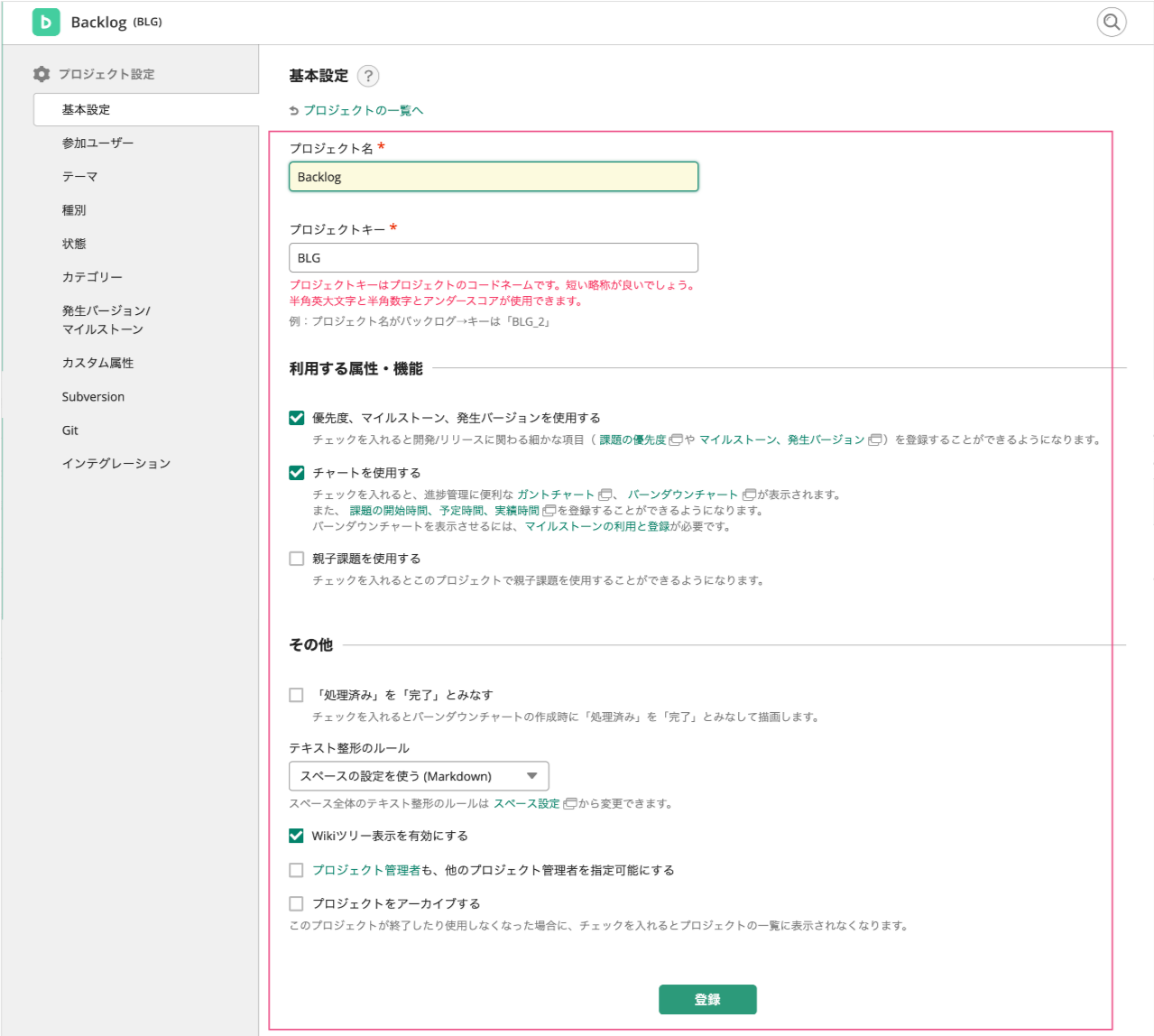
⭐️プロジェクトの設定項目
?プロジェクト名・プロジェクトキーを変更する
- プロジェクトの基本設定の画面を開きます
- 「プロジェクト名」または「プロジェクトキー」の値を変更します
- プロジェクトの編集を完了します
プロジェクトキーを変更すると、プロジェクト内のすべてのリソースの URL が変わります。間違って登録した場合など以外では、プロジェクトキーを変更しないことをおすすめします。
?ガントチャート・バーンダウンチャートを使用する
- プロジェクトの基本設定の画面を開きます
- 「チャートを使用する」をチェックします
- プロジェクトの編集を完了します
- プロジェクトではガントチャートとバーンダウンチャートが表示できるようになります
チャートを有効にすると、課題の属性に「開始日」「予定時間」「実績時間」が追加され、課題の登録時に設定できるようになります
この設定項目はスタンダードプラン以上の場合表示されます。
?テキスト整形のルールを変更する
- プロジェクトの基本設定の画面を開きます
- 「テキストの整形ルールを「スペースの設定を使う 」「Backlog」「Markdown」の中から選んでください
- プロジェクトの編集を完了します
- プロジェクトのテキスト整形のルールが変更されます
スペース全体のテキスト整形のルールはスペース設定から変更できます。
?Wiki のツリー表示を有効にする
- プロジェクトの基本設定の画面を開きます
- 「ツリー表示を有効にする」をチェックしてください
- プロジェクトの編集を完了します
- プロジェクトのWikiページ一覧でツリー表示ができるようになります。
?プロジェクト管理者が、一般ユーザーをプロジェクト管理者に変更できるようにする
- プロジェクトの基本設定の画面を開きます
- 「プロジェクト管理者も、他のプロジェクト管理者を指定可能にする」をチェックしてください
- プロジェクトの編集を完了します
- プロジェクト管理者権限をもつユーザーが、一般ユーザーをプロジェクト管理者に変更できるようになります
?プロジェクトをアーカイブする
完了したプロジェクトはアーカイブしてください。アーカイブするとダッシュボートのプロジェクトに表示されなくなります。
- プロジェクトの基本設定の画面を開きます
- 「プロジェクトをアーカイブする」をチェックしてください
- プロジェクトの編集を完了します
- アーカイブされたプロジェクトは、ダッシュボードなどのプロジェクトの一覧に表示されなくなります
アーカイブされたプロジェクトもご利用プランのプロジェクト数に含まれます。